 Als im letzten Jahr die Apple TV auf den Markt kam habe ich gleich mehrfach zugeschlagen.
Als im letzten Jahr die Apple TV auf den Markt kam habe ich gleich mehrfach zugeschlagen.
Damals hab ich auch davon geschrieben, dass sicherlich bald ein Jailbreak auftauchen wird.
Im Dezember letzten Jahres kam dann auch der Jailbreak raus und ich habe mir die Software aTV Flash gekauft. Diese aber zu beginn nicht installiert und dann irgendwie wieder vergessen 🙂
Grundsätzlich sehe ich dank meiner Boxee Box, welche im Wohnzimmer neben der Apple TV am Fernseher hängt keinen Sinn eines Jailbreaks.
Doch gestern Abend war mir langweilig und ich wollte im Schlafzimmer auf der zweiten Apple TV einen Film anschauen welcher auf meinem NAS liegt und somit für die Apple TV nicht erreichbar ist. Da erinnerte ich mich wieder an die aTV Flash Software und ich wagte den Schritt des Jailbreaks.
Für all diejenigen die auch gerne einen solchen durchführen möchten, hier ein kurzes Tutorial wie ihr das machen müsst.
PS: Als guter Tipp schaut euch zuerst die Vorbereitungspunkte an, das Kabel welches ihr benötigt ist ein micro USB, dies wurde mir fast zum Verhängnis, zum Glück habe ich ein Kindle das verfügt über ein solches Ladekabel.
Vorbereitung
Inhaltsverzeichnis
- Installiert die aktuellste iTunes Version auf eurem Mac
- Ladet die neuste Season0nPass Software runter (kostet $ 19.95)
- Organisiert euch ein micro USB Kabel
- Alle iPhones/iPods und iPads vom Mac entfernen (kabeltechnisch)
- Wichtig – Apple TV Fernbedienung muss die Alu sein, mit der Weissen funktioniert das vorgehen nicht
Apple TV Jailbreaken
1.) Die Datei „Seas0nPass.zip“ entpacken und starten.
2.) Den Punkt „Create IPSW“ klicken und den Vorgang starten.
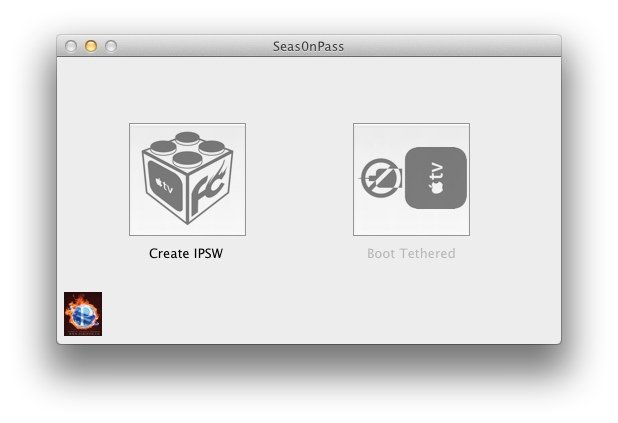 3.) Ähnliche wie beim iPhone Jailbreak wird jetzt ein „ge-hacktes“ IPSW File generiert welches ihr später über iTunes auf eure Apple TV überträgt.
3.) Ähnliche wie beim iPhone Jailbreak wird jetzt ein „ge-hacktes“ IPSW File generiert welches ihr später über iTunes auf eure Apple TV überträgt.
4.) Wenn der Vorgang beendet ist, schliesst eure Apple TV mit einem micro USB Kabel an den Mac an (das Stromkabel wird nicht benötigt, die Apple TV bekommt über das UBS Kabel Strom).
Danach drückt wie auf dem Bild gezeigt den „Menü“ und „Play/Pause“ Knopf für sieben Sekunden. (Sollte dies nicht funktionieren, dies war bei mir der Fall – einfach auf DFU-Modus klicken und ihr bekommt eine Anleitung dafür.
[sws_toggle1 title=“Apple TV – DFU Modus“]
1.) Methode:
- Verbinde deine Apple TV per micro USB mit dem Mac.
- Halte gleichzeitig den „Menü“ und „Play/Pause“ Knopf gedrückt, bis das iTunes meldet, dass eine Apple TV im DFU Modus gefunden wurde.
2.) Methode:
- Die Apple TV mit Strom und micro USB Kabel verbinden
- Dann gleichzeitig den „Menü“ und die Taste nach „unten“ drücken, dies ganze sechs Sekunden lang (die Kontrolleuchte an der Vorderseite blinkt – jetzt bootet die Apple TV neu).
- Dann sofort den „Menü“ und „Play/Pause“ Knopf gedrückt halten, bis das iTunes meldet, dass eine Apple TV im DFU Modus gefunden wurde.
[/sws_toggle1]
 5.) Danach startet iTunes automatisch und startet den Wiederherstellungsprozess. (bei mir klappte dies leider nicht und brachte in beiden Versuchen eine Fehlermeldung zum Vorschein. Da die IPSW Datei aber erstellt wurde nur der Prozess nicht ganz durchlief, konnte ich iTunes manuell starten. Danach musste ich einfach den „Wiederherstellungs“ Button in Kombination mit der gedrückten „Alt“ Taste anklicken und die IPSW Datei auswählen um zu starten.
5.) Danach startet iTunes automatisch und startet den Wiederherstellungsprozess. (bei mir klappte dies leider nicht und brachte in beiden Versuchen eine Fehlermeldung zum Vorschein. Da die IPSW Datei aber erstellt wurde nur der Prozess nicht ganz durchlief, konnte ich iTunes manuell starten. Danach musste ich einfach den „Wiederherstellungs“ Button in Kombination mit der gedrückten „Alt“ Taste anklicken und die IPSW Datei auswählen um zu starten.
6.) iTunes gibt euch bescheid, sobald der Vorgang abgeschlossen ist und die Apple TV ge-jailbreakt ist.
7.) Ihr könnt die Apple TV jetzt in iTunes entkoppeln und das USB Kabel entfernen.
Jetzt an eurem Fernseher oder Monotor anschliessen und starten. Dann sollte euer Screen durch den Punkt „Seas0nPass“ erweitert sein, dies sieht dann folgender massen aus:
aTV Flash auf der Apple TV installieren
Um aTV Flash (black) auf der Apple TV zu installieren müsst ihr folgendermassen vorgehen:
- Apple TV wie oben beschrieben Jailbreaken
- Die Media-Center Box an euren Fernseher oder Monitor anschliessen
- Homesharing und AirPlay aktivieren, dies auf der Apple TV und am Mac/Windows Computer
1.) Jetzt die Software aTV Flash (black) runterladen
2.) Das Disk Image öffnen und die App in den Programme Ordner kopieren
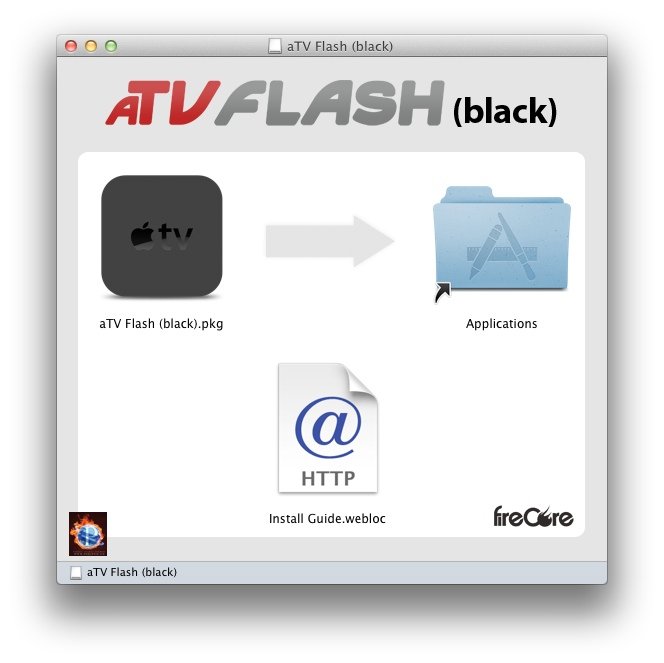 3.) Aus dem Programmordner oder via Spotlight die App öffnen
3.) Aus dem Programmordner oder via Spotlight die App öffnen
4.) und den installationsprozess starten
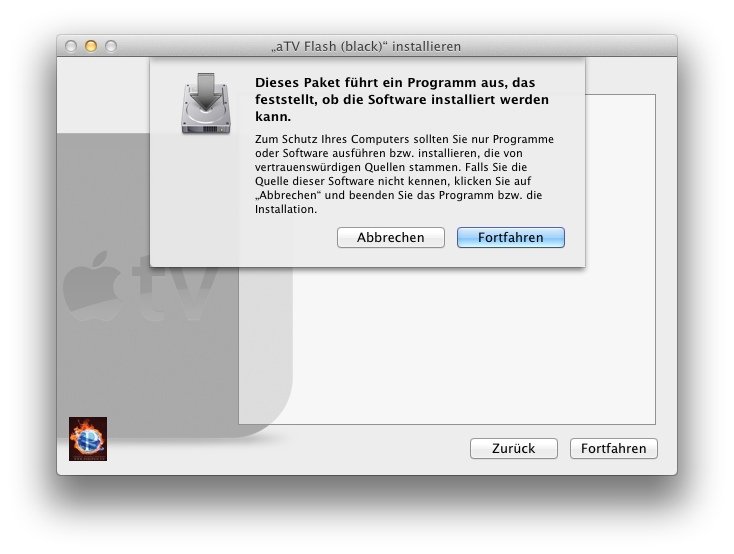 5.) Beim Punkt „Select Apple TV“ einfach eur zu jailbreakendes Apple Media Center auswählen (wenn wie bei mir mehrere vorhanden sind, könnt ihr diese aus einer Liste auswählen) und auf „Continue“ klicken.
5.) Beim Punkt „Select Apple TV“ einfach eur zu jailbreakendes Apple Media Center auswählen (wenn wie bei mir mehrere vorhanden sind, könnt ihr diese aus einer Liste auswählen) und auf „Continue“ klicken.
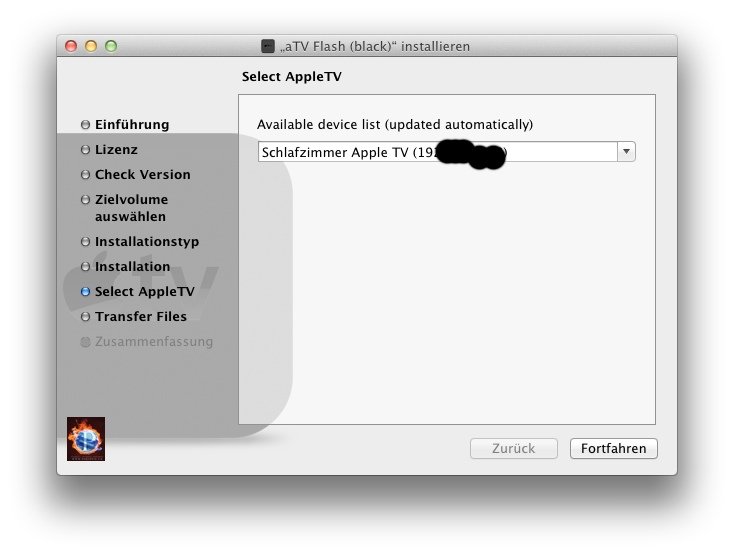 6.) Jetzt werden die Daten auf eure Apple TV übertragen.
6.) Jetzt werden die Daten auf eure Apple TV übertragen.
 7.) Zu guter Schluss, bekommt ihr folgenden Text präsentiert „The installations was successful“ und somit habt ihr es geschafft.
7.) Zu guter Schluss, bekommt ihr folgenden Text präsentiert „The installations was successful“ und somit habt ihr es geschafft.
Ich hoffe doch stark, dass all denjenigen die eine solche Anleitung gesucht haben damit geholfen werden konnte.
Fazit:
Um dies gleich vorweg zu nehmen, ich halte den Jailbreak auf der Apple TV genauso wenig sinnvoll wie bei dem iPhone (das ist meine rein persönliche Meinung). Deshalb könnt ihr euch das Ergebnis auch schon fast denken:-)
Der Grund: Für mich ist das wichtigste an einem Media-Center dass es zuverlässig funktioniert und es muss einfach zu Bedienen sein, heisst es sollte übersichtlich und logisch aufgebaut sein. Erst an zweiter stelle kommt die Vielfalt welche mir die Box bietet und das hat auch einen sehr einfachen Grund:
Bei den Medien ist es bei mir so, dass ich in meiner Jungend fleissig CDs gekauft habe (die Anzahl übersteigt schon länger die tausender Grenze) und Schallplatten (mehr als 800 Stk. sind es auch schon) gekauft habe. Genauso bei den DVDs, davon haben wir ca. 1'500 Stk. in der Wohnung und im Keller gebunkert.
Da habe ich mir mal vor einigen Jahren die Mühe gemacht und diese Medien alle digitalisiert.
Bei der Musik einfach in iTunes (gibt ja nichts einfacheres) und bei den DVDs habe ich es so gemacht, dass ich via Rip it ein komplettes Duplikat der DVD erstellt (DVDmedia Files und das kann fast keine Media Box lesen – ausser meiner Boxee Box), inkl. allen Sprachen, Zusatzmaterial und Menü. Dies braucht natürlich auch Platz aber somit habe ich die volle DVD in digital griffbereit (gut ich gebs ja zu, ich stehe zwischen zwei Filmen nicht gerne auf deshalb die Wahl des digitalen Mediums *g*).
Die Filme welche ich mir immer wieder anschaue, die habe ich iTunes gerecht aufbereitet – dies machen ich über diesen Stick hier.
Immer mehr kaufen wir auch Filme direkt digital, warum auch noch die Umwelt belasten mit einen Wegwerfprodukt, wenn es doch das ganze schon in digital zu kaufen gibt. Und dafür ist iTunes perfekt, Filme kaufen und Mieten einfach genial.
Wenn wir spontan einen Film schauen möchten der nicht Apple TV kompatibel ist schauen wir diesen einfach auf der Boxee Box, oder ich komprimiere ihn kurz über den Stick und zieh ihn in iTunes.
Deshalb werde ich auch, sofern mir niemand auf diesen Kommentar hin einen sinnvollen Verwendungszweck des Jailbreaks auf dem Apple TV bringen kann meine wieder überspielen mit der Offiziellen Version des iOS auf der Media Box und diese weiterhin so geniessen, denn leider stürzen mir die einzelnen Filme und Anwendungen zu oft ab in der Jailbreak Umgebung, was gerade beim Filme schauen extrem mühsam ist.


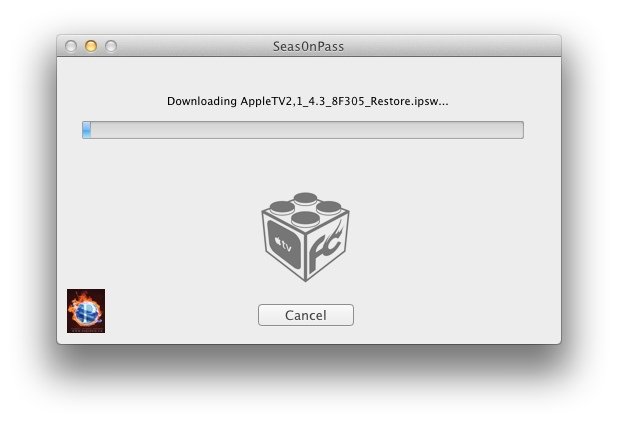

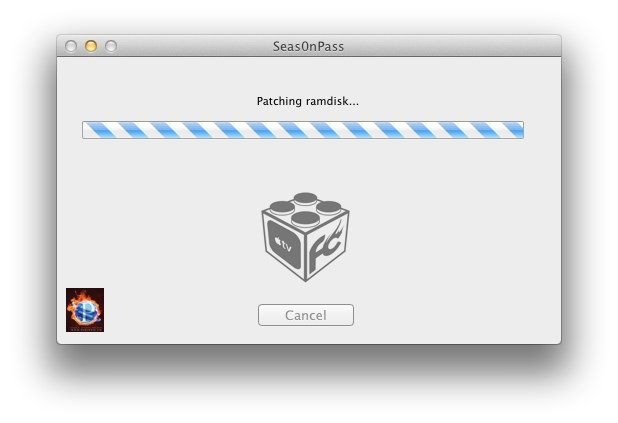
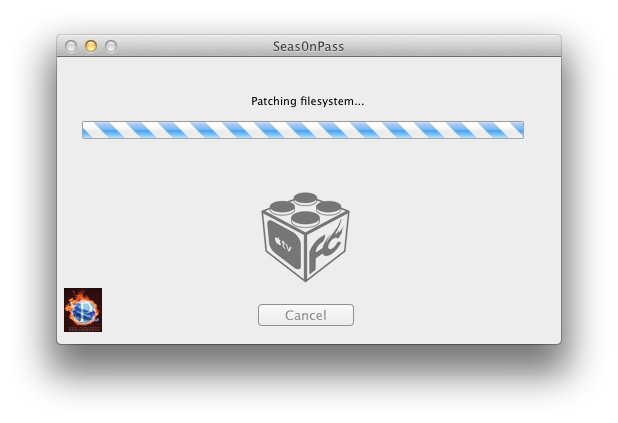
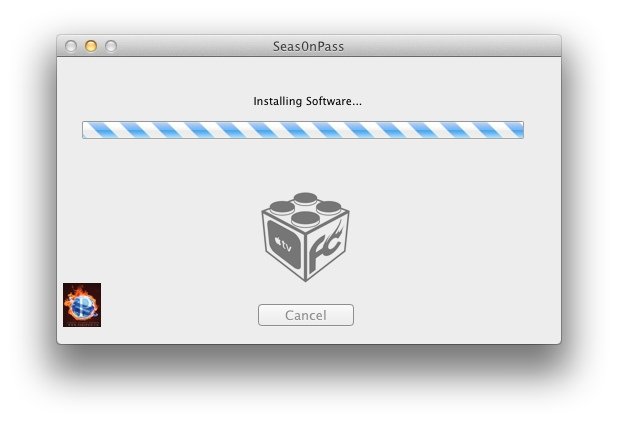
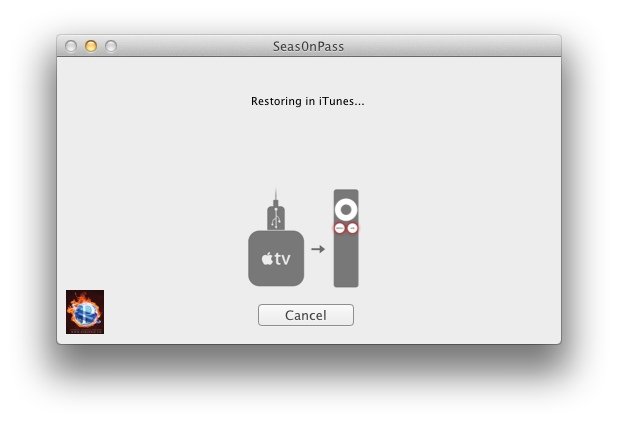

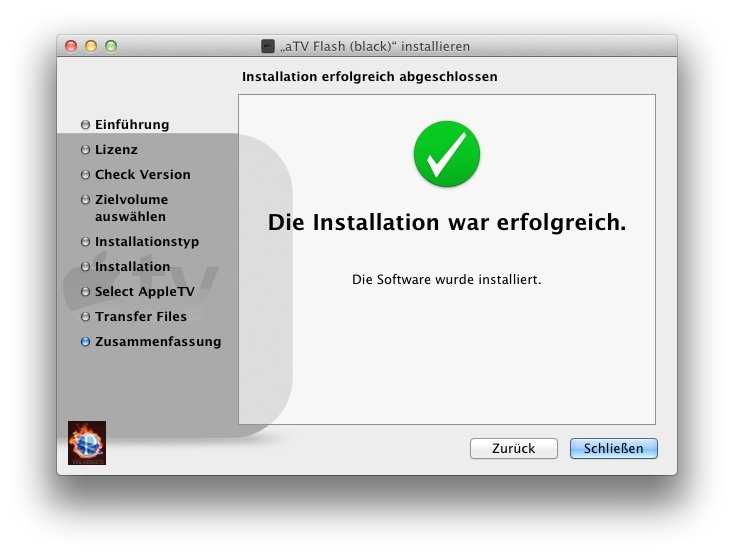



@land_apfel http://t.co/Z9qNBTs kann man ganz aktuell nachlesen dass ich sie noch habe.
bin aktuell in derKüche da geht skpen nicht so gut:)
Apple TV jailbreaken?
http://j.mp/p9ZQxB #AppleTV
Also für mich ist das Apple TV defekt wenn man nicht mit dem XBMC Filme schauen kann. 🙂
Dieser XBMC Player begleitet mich schon seit vielen Jahren und ich möchte nicht mehr darauf verzichten müssen.
@KlyX84 davon Rate ich ab #AppleTV #jailbreak http://t.co/Hf5H6orM
Ich sehe das so wie Tom (abgesehen davon, dass ich den XBMC noch nicht benutz, heute abend aber mal noch teste…).
Der Jailbreak war easy, die Software einfacher aufzuspielen als alles bisher gesehene (wow!) und über die Stabilität muss man bei ner Software im Beta-Stadium eigentlich nicht diskutieren ;).
Schon rein die Tatsache, dass man mit aTV Flash (black) und den entsprechenden Tools so gut wie jedes Filmformat anzeigen und sogar direkt von einem NAS abspielen kann (inkl. unterstützung für mehrere tonkanäle (sprachen) und SRT-Files für untertitel) hat mich das Ding überzeugt.
Nicht mal die PS3 zusammen mit dem PS3 MediaServer kommt an diese Einfachheit ran (und beim PS3 MediaServer muss der Computer zusätzlich laufen…).
Von daher: das Thema Stabilität werde ich dann nach dem Release der Final Version anschauen 🙂
das ist in der tat so, seit meinem Test und deinem hier heute, sind natürlich auch schon wieder zwei oder sogar drei updates rausgekommen, da Hoff ich doch schwer, dass es stabiler ist 🙂
Pingback: Apple TV 2 Review (inkl. Jailbreak)
Pingback: aTV Flash (black) für die Apple TV - verlässt endlich das Beta Stadium - Video | Pokipsie's digitale Welt